Å ta skjermbilder er en vanlig aktivitet, enten det er på en datamaskin eller mobiltelefon. Derfor tilbyr alle operativsystemer flere metoder for å fange skjerminnhold.
I en arbeidssammenheng er skjermbilder nyttige for å dele ideer med kolleger, få hjelp ved å dele et feilskjermbilde, eller raskt vise fremdrift i et prosjekt. Noen yrker krever også hyppig bruk av skjermbilder. Som forfatter, for eksempel, bruker jeg skjermbilder for å sikre at leserne forstår det jeg beskriver visuelt.
Selv i privatlivet er det mange situasjoner der du trenger å ta skjermbilder. Dette kan være for å kommunisere med en selger på Facebook, dokumentere en finansiell transaksjon, eller lagre inspirerende interiørdesign du har funnet på nettet.
Selv om Windows har en enkel funksjon for å ta skjermbilder (ved å trykke Windows+PrtScn-knappene), er den ganske grunnleggende. Den mangler robuste redigeringsverktøy, automatiske funksjoner og muligheten til å ta skjermbilder på forskjellige måter.
Dersom du ofte trenger å ta skjermbilder, kan det være en god investering å skaffe seg et tredjepartsverktøy. Disse verktøyene gir deg muligheten til å ta skjermbilder på mange ulike måter, lagre dem automatisk på ønsket sted (både lokalt og online) og annotere dem med avanserte redigeringsfunksjoner.
For å hjelpe deg med å finne den rette skjermbildeprogramvaren for Windows, presenterer jeg her noen av de beste alternativene.
Greenshot
Hvis du ser etter et enkelt, gratis, men likevel kraftig skjermbildeverktøy, er Greenshot etter min mening et utmerket valg. Denne appen med åpen kildekode fungerer fra systemstatusfeltet og lar deg raskt ta skjermbilder på forskjellige måter. Du kan fange en region, det aktive vinduet, hele skjermen, det sist valgte området, og flere andre alternativer ved hjelp av brukergrensesnittet eller hurtigtaster.
Du kan konfigurere Greenshot til å lagre skjermbilder direkte i en angitt mappe, eller sende dem til et annet program. Det finnes også et alternativ for å laste opp skjermbildene til Imgur umiddelbart etter at de er tatt. Greenshot er i tillegg svært ressursvennlig og jobber fra systemstatusfeltet, slik at det forstyrrer arbeidet ditt minimalt.
PicPick
Jeg brukte PicPick i nesten to år før jeg gikk over til Greenshot, da jeg ønsket et enklere verktøy. Men hvis du trenger en skjermbildeløsning som også har en kraftig redigeringsfunksjon, overgår PicPick de fleste andre alternativer. PicPick tilbyr åtte metoder for å ta skjermbilder, og deretter åpne dem i redigeringsprogrammet.
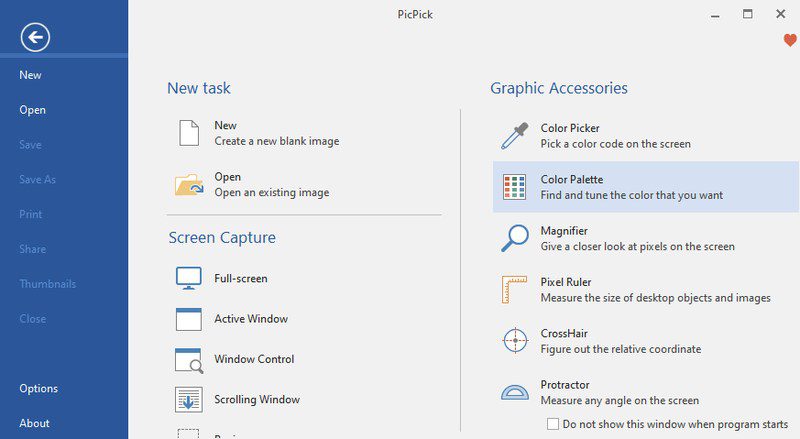
Redigeringsprogrammet inneholder alle de vanlige verktøyene for bilderedigering, som effekter, annotasjoner, pikselinjal, endring av størrelse/beskjæring, tegning og mye mer. Alle skjermbildene du har tatt vises i PicPick-grensesnittet, noe som gjør det enkelt å organisere og redigere dem. Du kan også dele dem direkte til nettet ved hjelp av Del-fanen.
PicPick er helt gratis for privat bruk, men uten brukerstøtte. For kommersiell bruk må du kjøpe den betalte versjonen.
Snagit
Snagit er et førsteklasses verktøy for skjermbilder og skjermopptak, og tilbyr en 15-dagers prøveperiode. Det er et svært kraftig verktøy for å ta skjermbilder, redigere dem og dele dem. Det har opptil 12 metoder for å ta skjermbilder, og hvert alternativ har ytterligere innstillinger for å justere funksjonen.
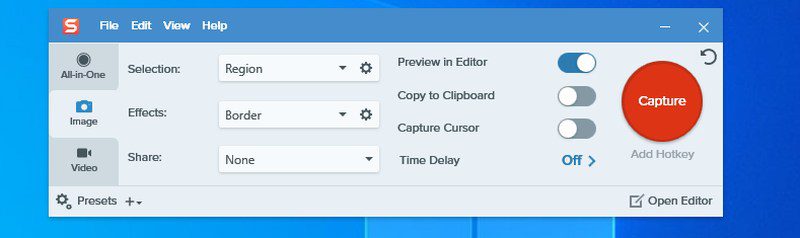
Skjermbildene åpnes i Snagits redigeringsprogram, som tilbyr alle nødvendige redigeringsverktøy, i tillegg til et galleri for å se alle skjermbildene samlet. Snagit gir deg også en liste over nettsteder for bilde- og skylagringstjenester, hvor du kan dele skjermbildene dine umiddelbart.
Etter den 15 dagers gratis prøveperioden kan du kjøpe den nyeste versjonen av Snagit for en engangssum på $49,99.
ShareX
Hvis det er viktig for deg å dele skjermbildene dine med andre eller på ulike nettsteder, er ShareX et utmerket alternativ. ShareX har syv metoder for å ta skjermbilder, og i tillegg kan du ta opp video og GIF-er. En praktisk funksjon er automatisk opptak som tar skjermbilder med jevne mellomrom.
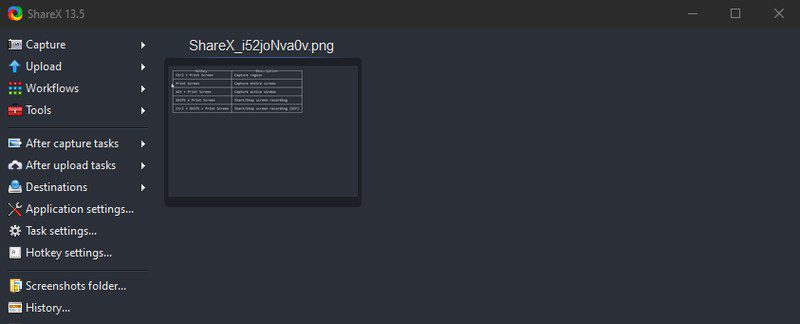
ShareX gir dedikerte menyer for å laste opp skjermbilder til mange ulike tjenester, og du kan administrere kontoene dine direkte fra ShareX-grensesnittet. Du kan også generere delbare, korte lenker for enkel deling.
Samlet sett er ShareX svært tilpasningsdyktig, noe som kan føre til at det oppleves litt overveldende. Programmet inneholder også noen ekstraverktøy, som for eksempel et integrert OCR-verktøy.
Lysskudd
Som navnet tilsier, er dette en minimalistisk skjermbildeprogramvare som er veldig enkel å bruke. Lysskudd fungerer fra systemstatusfeltet, akkurat som Greenshot, men du kan bare ta skjermbilder av en region eller hele skjermen.
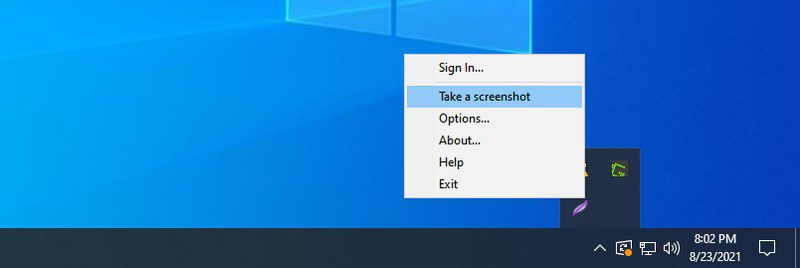
I tillegg til å være ressursvennlig, kan du med Lysskudd laste opp skjermbildet til deres nettside for å dele det med andre, uten å måtte logge inn. Du kan også registrere deg for å lagre skjermbilder online og administrere dem der.
Selv om Lysskudd er et enkelt verktøy, tilbyr det likevel en grunnleggende redigeringsfunksjon for å legge til annotasjoner og dele bildene online.
ScreenRec
ScreenRec er både et verktøy for skjermbilder og skjermopptak, men her vil jeg hovedsakelig fokusere på skjermbildeverktøyet. ScreenRec ligger på høyre side av skjermen og gir deg muligheten til raskt å ta et skjermbilde. Du må likevel manuelt velge en region for å ta et skjermbilde.
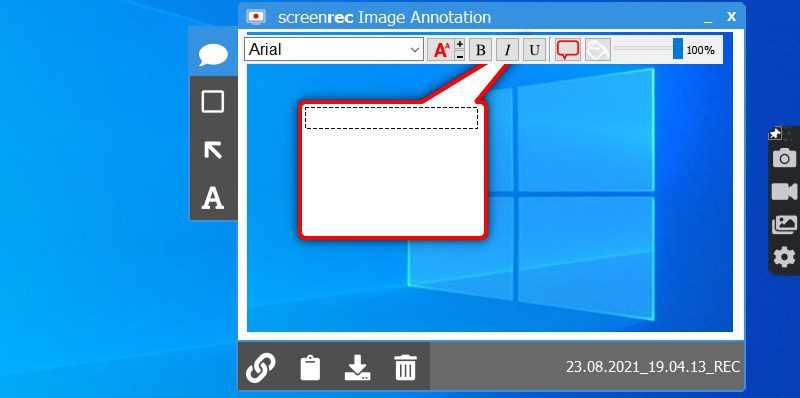
Det tatt skjermbildet åpnes i et minimalistisk redigeringsprogram der du kan legge til piler og tekst før du lagrer det. ScreenRec har et eget galleri der du kan se og administrere alle skjermbilder og opptak. Hvis du registrerer deg for en gratis konto, får du også tilgang til private, delbare lenker for skjermbildene, i tillegg til 2 GB gratis skylagring.
ScreenRec er gratis å bruke, men har begrenset skylagring, og du må registrere deg for å bruke nettbaserte funksjoner.
Gyazo
Gyazo fungerer både som et skjermbildeverktøy og en online bildeløsning. Skjermbildene du tar, lastes umiddelbart opp til Gyazos nettside med en unik lenke. Du kan dele denne lenken med hvem som helst for å vise skjermbildet eller samarbeide.
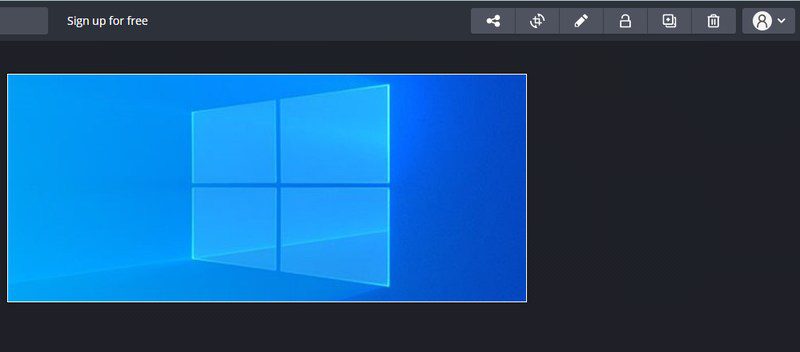
Den gratis versjonen er god for å ta skjermbilder og enkelt dele dem på nettet. For å administrere alt online må du skaffe deg Gyazo Pro versjonen ($3,99 per måned), som tilbyr ubegrenset tilgang til lagrede skjermbilder og redigeringsfunksjoner. I tillegg kan du ta opp videoer og spill, og administrere dem online.
Apowersoft
Det skal nevnes at dette verktøyet stadig oppfordrer deg til å oppgradere til den betalte versjonen. Den betalte versjonen av Apowersoft skjermapptak har noen unike funksjoner som kan gjøre det verdt investeringen.
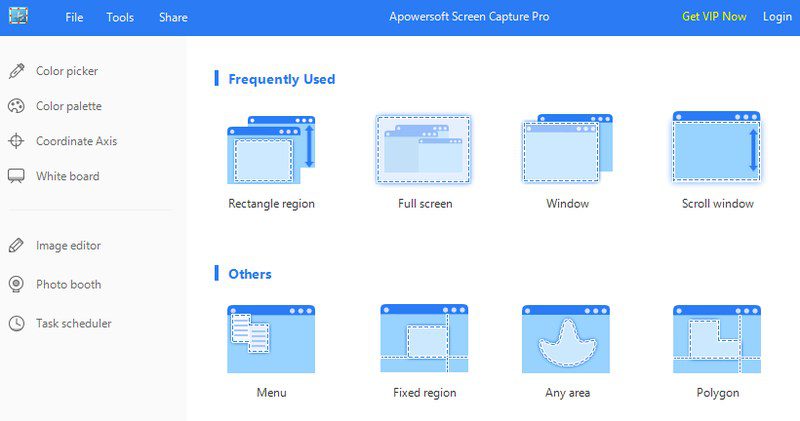
Du kan ta skjermbilder på 12 ulike måter, inkludert forskjellige former for å ta skjermbilder. Skjermbildene åpnes i redigeringsprogrammet, som minner om MS Paint, men inneholder en rekke annotasjonsfunksjoner.
En spesielt interessant funksjon er oppgaveplanleggeren, som gir deg muligheten til å planlegge når appen skal ta skjermbilder automatisk. Du kan også sette opp gjentatte skjermbilder over tid.
Fantastisk skjermbilde
Hvis du hovedsakelig tar skjermbilder i nettleseren og ikke ønsker å installere et skjermbildeprogram direkte i Windows, kan et Chrome-utvidelse være et bedre alternativ. Fantastisk skjermbilde er et Chrome-utvidelse som fungerer direkte fra nettleseren for å ta skjermbilder av Chrome og andre aktive apper.
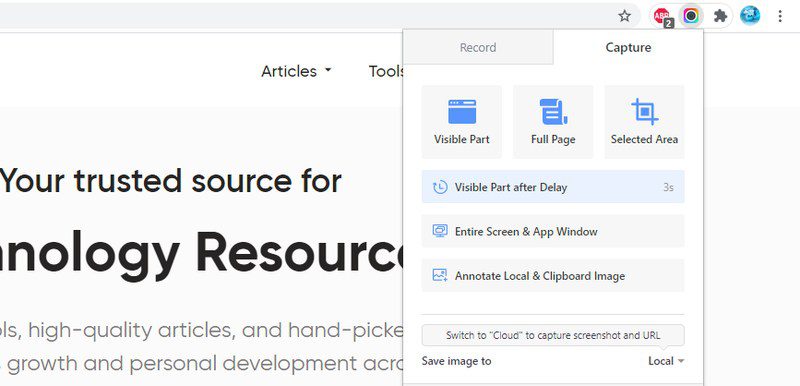
Du kan benytte deg av ulike metoder for å ta skjermbilder, og deretter redigere dem i en ny fane med noen enkle redigeringsverktøy. Skjermbildene kan deles online ved hjelp av innebygde lenker til nettsteder, eller du kan laste dem opp til Awesome Screenshot sin skylagring. Opplasting til skylagringen gir deg muligheten til å dele skjermbildene privat, og du kan administrere bildene online.
Fantastisk skjermbilde lar deg også ta skjermbilder av hele nettsider, uten å måtte rulle ned.
Du må kjøpe Pro-versjonen for å få tilgang til flere redigeringsverktøy og bruke skylagringsfunksjoner.
Nimbus-fangst
Nimbus-fangst er et skjermbilde-, videoopptaks- og GIF-programvare som er lett å bruke og raskt får jobben gjort. Funksjonene for videoopptak og GIF-produksjon er kun tilgjengelig med Pro-abonnement, men skjermbildefunksjonen er gratis å bruke.
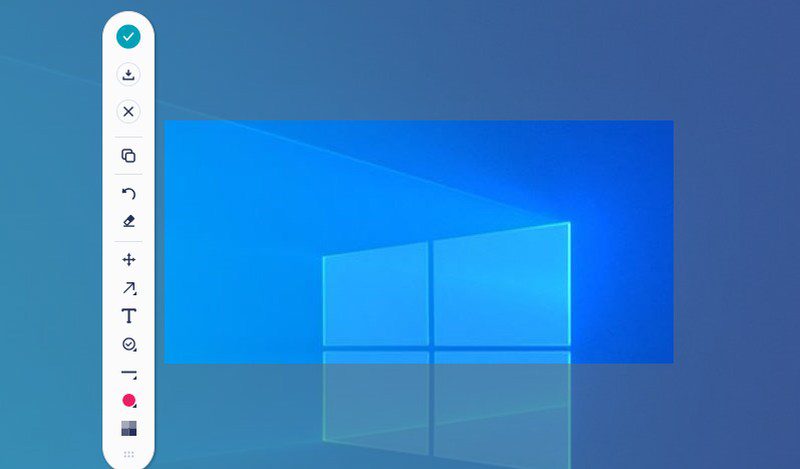
Du kan ta skjermbilder av en region eller hele skjermen. En funksjon jeg liker, er den som dukker opp etter at du har tatt et skjermbilde, hvor en liten widget lar deg annotere skjermbildet og laste det ned/dele det. Skjermbildene kan også lastes opp til Nimbus Capture-kontoen din, der du kan legge til notater og administrere dem.
Screenpresso
Screenpresso legger til en liten widget øverst på skjermen som du kan holde musen over for å aktivere. Ved hjelp av denne widgeten kan du ta vanlige skjermbilder, forsinkede skjermbilder og rullende skjermbilder. Du kan også benytte et fargevelgerverktøy fra widgeten og bruke OCR på alle skjermbilder.
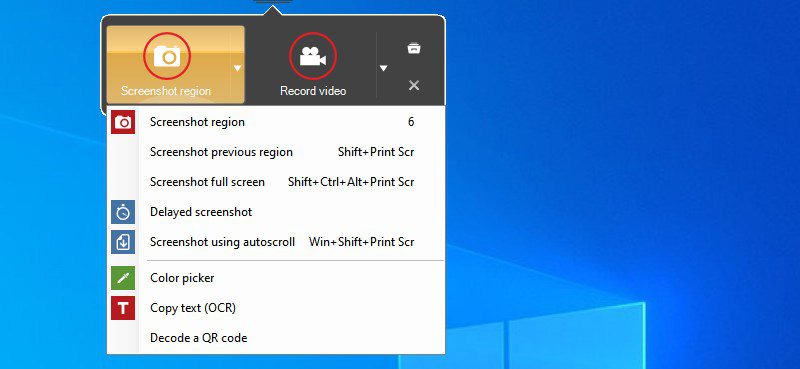
I innstillingene for Screenpresso finner du en funksjon for automatisk å legge til forhåndsdefinerte effekter, vannmerke og endre størrelse på skjermbilder så snart de er tatt. Du kan til og med endre skrivebordsbakgrunnen automatisk når et skjermbilde er tatt.
De fleste skjermbilde-relaterte funksjoner er gratis, men OCR og videoopptak uten vannmerke er tilgjengelig i Pro-versjonen.
Avsluttende tanker 👨🏫
Jeg har et eget bilderedigeringsverktøy jeg er veldig fornøyd med, så jeg foretrekker å bruke Greenshot til alle mine behov for skjermbilder, da det er enkelt å bruke og lagrer skjermbilder automatisk. Hvis jeg ikke hadde en egen bilderedigerer, ville jeg definitivt brukt PicPick, da jeg anser funksjonene for skjermbilder og redigering som de beste blant gratisprogramvare for skjermbilder.
Ser du kun etter innebygde verktøy? Her er seks metoder for å ta skjermbilder i Windows 11.